Kaip atstatyti „Windows Media Player 12“ biblioteką
„Microsoft“ Vindovs 7 Sinchronizuoti Žiniasklaidos Centras / / March 18, 2020

Jei turite „Xbox 360“ arba „Windows Mobile“ telefoną, geriausia sinchronizuoti visą savo muziką ir laikmeną būtų „Windows Media Player 12“. Deja, galbūt jau turite problemų atnaujindami savo biblioteką ir tvarkydami reikalus.
Tačiau atlikę šiuos paprastus veiksmus galite vos keliais paspaudimais atstatyti savo muzikos biblioteką.
Kaip atkurti „Windows Media Player 12“ biblioteką
1 žingsnis - Išjunkite „Windows Media Player“ tinklo bendrinimo paslaugą
Pirmiausia įsitikinkite, kad „Windows Media Player“ uždaryta. Pradėti, Spustelėkite „Windows“ meniu Pradėti Orb ir Tipaspaslaugos.msc paieškos laukelyje. Tada PaspauskiteĮveskite atidaryti Paslaugos langas.
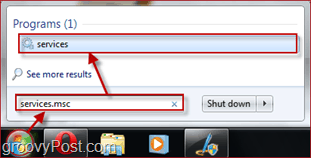
Nuo Paslaugos langas rasti „Windows Media Player“ tinklo bendrinimo paslauga. Norėdami jį išjungti, Teisingai–Spustelėkite tai ir PasirinkiteSustabdyti. Sustabdant procesą, laikinai gali atsirasti nedidelis dialogo langas.
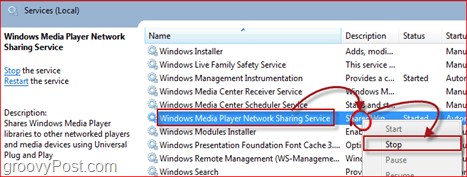
2 žingsnis - Ištrinkite bibliotekos duomenų bazės failą
Laikykite atidarytą paslaugų langą; vėliau mums to vėl reikės, kad vėl įjungtume šią paslaugą, kai pirmą kartą pašalinsime kelis failus.
Atidaryti Naršyklė irNaršykite jūsų kelias į:
% USERPROFILE% \ AppData \ Local \ Microsoft \ Media Player.
Iš čia ištrinkite visus failus Dabartinė duomenų bazė_***.wmdb ir VietinisMLS _ *. Wmdb. (Įspėjimas - yra keli „LocalMLS _ *.“ Wmdb failai, būtinai juos ištrinkite!) (Pastaba - „*“ Žymi atsitiktinį skaičių, skaičiai kiekviename įrenginyje skiriasi, todėl negalime tiksliai pasakyti, koks failas vadinamas. Vis dėlto yra tik keli failai, juos turėtumėte lengvai rasti.)
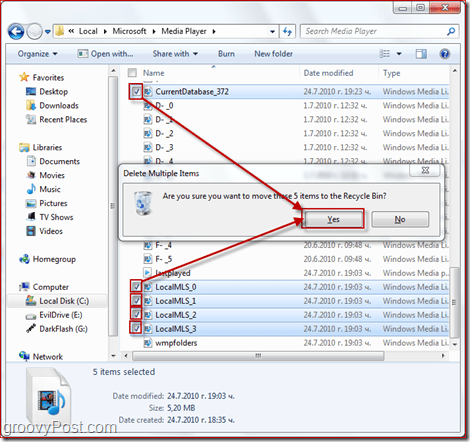
3 žingsnis - Iš naujo įgalinkite „Windows Media Player“ tinklo bendrinimo paslaugą
Dabar galite uždaryti naršyklės langą ir grįžti į Paslaugų langas. Nuo Paslaugų langas, Surask „Windows Media Player“ tinklo bendrinimo paslauga vėl, bet šį kartą, kai Paspaudus dešinėn pasirinkti Pradėti. Vėlgi, laikinai pasirodys mažas dialogo langas, kol procesas įgalins pats.
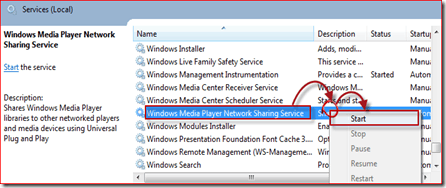
4 žingsnis - Atnaujinkite savo biblioteką
Dabar viskas, ką turite padaryti, yra atidaryti WMP 12 ir stebėkite, kaip jūsų biblioteka atstato save. Priklausomai nuo jūsų turimų dainų kiekio ir to, kiek greitai jūsų kompiuteris veikia, šis procesas gali užtrukti nuo 30 sekundžių iki 15 minučių. Mano mažajai 429 takelių bibliotekai prireikė mažiau nei 2 minučių, tai greitai atsimenu VISOS mano takeliai (taip, visi jie) yra pažymėti albumo iliustracijomis ir visa kita informacija.
Išvada:
Šis triukas jums tikrai padės, kai kyla problemų dėl „WMP 12“ bibliotekos. Tikėkimės, kad vieną kartą galėsime pamiršti visas „Media Player“ problemas ir kitas erzinančias problemas 1 pakeitimų paketas, skirtas „Windows 7“ yra išperkamas visuomenei.



![Naujovinkite „Google Picasa“ saugyklą, gaukite nemokamą „Eye-Fi“ SDHC kortelę [groovyDeals]](/f/0a0759c735e7a39babb7ac6b17dbc3ee.png?width=288&height=384)